
Inhoudsopgave:
- Stap 1: Lijst met componenten
- Stap 2: APPARAAT 2: Interface voor Wi-Fi en Firebase Google
- Stap 3: SETUP WI-FI (ZIE HANDLEIDING OP GITHUB VOOR AFBEELDINGEN)
- Stap 4: APPARAAT 1 (Buiten) instellen
- Stap 5: Configureer de instellingen van het weerstation met Firebase
- Stap 6: APPARAAT 3 DISPLAY instellen (MEER FOTO'S BESCHIKBAAR IN GITHUB)
- Stap 7: COMPATIBELE SENSOREN (MEER INFORMATIE OVER GITHUB)
- Stap 8: SPECIFICATIES EN ZONNEPANEEL (MEER INFORMATIE OVER GITHUB IN DE HANDLEIDING)
- Stap 9: PROBLEEMOPLOSSING EN CONTACTEN
- Auteur John Day [email protected].
- Public 2024-01-30 11:14.
- Laatst gewijzigd 2025-06-01 06:10.
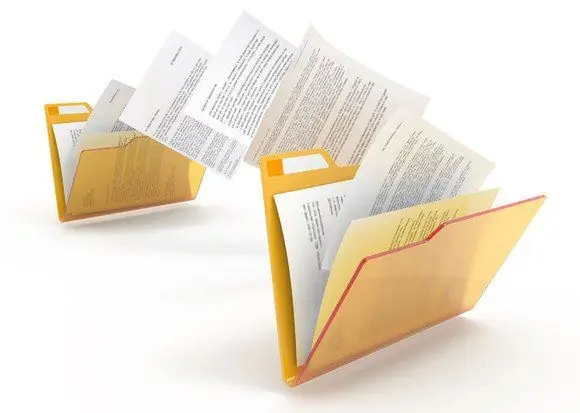


LineaMeteoStazione is een compleet weerstation dat kan worden gekoppeld aan professionele sensoren van Sensirion en aan sommige Davis Instrument-componenten (regenmeter, windmeter)
Het project is bedoeld als doe-het-zelf-weerstation maar vereist alleen het montagedeel, omdat de borden al door mij worden geprogrammeerd, evenals de complete PCB. De code wordt Opensource gedeeld voor de mensen die het vanaf het begin willen proberen of aanpassen!
U KUNT HET WEERSTATION VINDEN IN WeatherCloud, Wunderground en LineaMeteo (Italiaans weernetwerk!) (Anemometer is niet geïnstalleerd) en hier ook een versie in THINGSPEAK voor de vergelijking tussen SHT3x en SHT1x. Ik gebruik de SHT1x momenteel om de temperatuur in de weerbestendige doos te bewaken, maar je kunt hem ook gebruiken om de grondtemperatuur en vochtigheid te bewaken of voor andere doeleinden!
Let op (de links hierboven gaan offline omdat het weerstation in februari 2021 wordt verwijderd omdat ik ga verhuizen naar een appartement)
JE KUNT ALLE INFO EN CODE-UPDATE HIER VINDEN IN GITHUB
Stap 1: Lijst met componenten
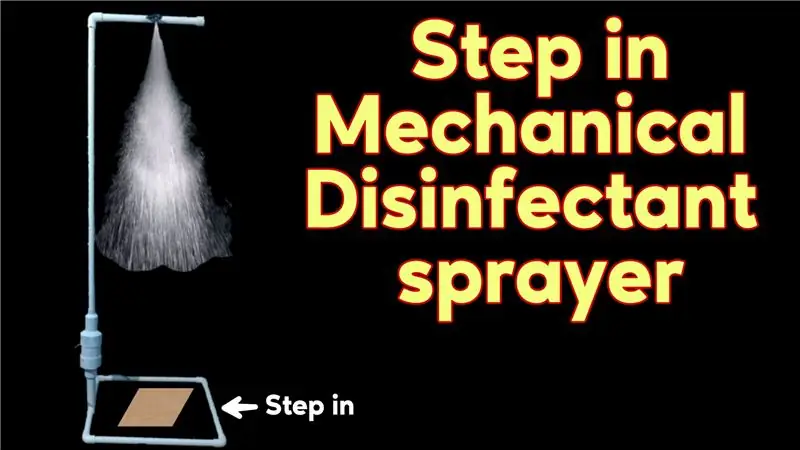
Het werkt met een combinatie van ESP8266- en ESP32-ontwikkelingsborden en bestaat voornamelijk uit 3 apparaten:
1. APPARAAT 1: WEMOS D1 MINI PRO (nieuwe versie) + ontworpen PCB (moet BUITEN worden geïnstalleerd) EN ZONNEPANEEL Dit is het deel dat buiten zal zijn en het bestaat uit één ontwikkelbord en de PCB. Het wordt gebruikt om de weergegevens te verzamelen die naar de Firebase van Google worden verzonden. De gegevens worden in realtime verzameld van elke sensor, maar de uploadtijd kan worden geselecteerd in de instellingen van het weerstation, wat hierna in de handleiding wordt uitgelegd. De maximum- en minimumtemperatuur worden in realtime verzameld. Hieronder de foto van de complete unit:
2. APPARAAT 2: WEMOS D1 MINI PRO (oude versie) + BMP180-druk Dit is het onderdeel dat alle netwerkcommunicatie afhandelt en het verzamelt ook de gegevens van de Firebase van Google. De taken van het bestuur bestaan uit: Het verzamelen van de gegevens Het delen van enkele gegevens naar een IP-adres in een formaat dat klaar is om te worden gebruikt om te communiceren met het LineaMeteo-weernetwerk. Gegevens verzenden naar weerwolk Gegevens verzenden naar wunderground Gegevens verzenden naar Thingspeak
De behuizing is 3D geprint vanaf
3. APPARAAT 3: LOLIND32 ESP32 + PCB ontworpen + INK Display + BME680 Dit is het onderdeel dat alleen de visualisatie van de gegevens op het display afhandelt en het heeft ook een sensor die gegevens verzamelt over luchtkwaliteit, druk, temperatuur en vochtigheid. Het gebruikte display is een 4,2-inch inktdisplay, dat kan worden gebruikt door een WaweShare- of GoodDisplay-merk.
De case is 3D geprint van: Box voor ePaper + ESP32 Information Display door sidoh10 - Thingiverse
Stap 2: APPARAAT 2: Interface voor Wi-Fi en Firebase Google

**ZIE DE HANDLEIDING VAN HET WEERSTATION IN DE LINK VAN GITHUB HIERBOVEN VOOR MEER SPECIFIEKE DETAILS**
Allereerst moeten we een Firebase-account maken. Om dat te doen, heeft u een Google-account nodig dat u kunt maken als u er nog geen heeft.
Om het Firebase-account in te stellen, moet u de volgende stappen volgen:
1. Ga naar FIREBASE en klik op ‘Aan de slag’
Log IN op uw Google-account
2. Klik op 'Een project toevoegen' 'Aggiungi progetto'
3. Geef je project een naam! Klik op 'Doorgaan' 'Doorgaan'. Volg de stappen en maak het project aan. Gebruik het standaardaccount voor Firebase.
4. ‘Ga naar ‘projectoverzicht’ ‘Panoramica del progetto’ bovenaan en selecteer ‘projectinstellingen’ ‘Impostazioni progetto’
5. Klik op ‘Service Account’ ‘Account di Servizio’ en ‘Create Service Account’ ‘Crea account di servizio’
6. Ga terug naar 'Projectoverzicht' en Realtime Database maken 'Crea database' en volg de stappen en selecteer de dichtstbijzijnde locatie voor de database.
7. ALLES GEDAAN! Sla nu uw projectlink op die u kunt vinden in de realtime database en ook het geheim dat u kunt vinden 'Service Account' 'Account di servizio' onder 'Databasegeheim' 'Segreti Database'
Je hebt alleen degene die in de onderstaande afbeelding is gemarkeerd en het databasegeheim nodig om het weerstation te programmeren! Om je het reeds geprogrammeerde bord te sturen, heb ik die inloggegevens nodig en ook voor jou om het bord te programmeren.
Stap 3: SETUP WI-FI (ZIE HANDLEIDING OP GITHUB VOOR AFBEELDINGEN)
Volg de volgende stappen om de Wi-Fi-verbinding in te stellen:
· Steek de USB-kabel van DEVICE 2 in een USB-poort (u kunt een normale oplader gebruiken voor uw telefoon of een andere beschikbare USB-poort, bijvoorbeeld op uw router (aanbevolen optie))
· Zodra APPARAAT 2 AAN is, vindt u het in de Wi-Fi-verbindingen die beschikbaar zijn op uw smartphone of computer met de naam LineaMeteoStazioneR.
· Probeer verbinding te maken en er wordt om een wachtwoord gevraagd. WACHTWOORD: LaMeteo2005
· Klik op Wi-Fi configureren en selecteer uw Wi-Fi-netwerk en voer uw wachtwoord in en klik op Opslaan. Nu zal de DEVICE 2 proberen verbinding te maken en als dit niet lukt, moet u de eerder gevolgde procedures opnieuw starten.
· Nadat de DEVICE 2 is aangesloten, gaat u terug naar uw Realtime database en u zult zien dat er veel informatie is verschenen.
Stap 4: APPARAAT 1 (Buiten) instellen

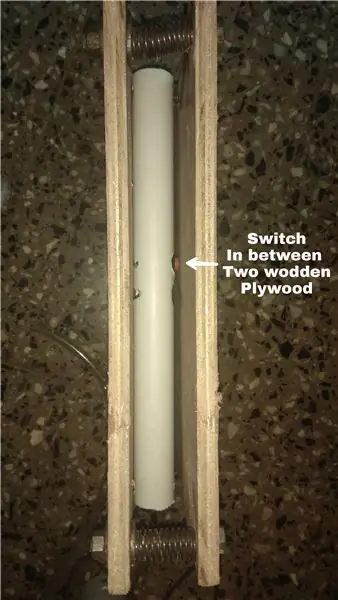
Dit is de installatie die nodig is om het weerstation buiten vast te zetten. Voor de omgevingstemperatuur- en vochtigheidssensor is een zonnestralingsscherm nodig. Tevens is een weerbestendige box nodig voor de juiste opslag van de accu en printplaat.
1. Installeer het bord in een weerbestendige doos zoals hieronder en installeer de batterij (WEES VOORZICHTIG + EN - EN DE BATTERIJ MOET 100% OPGELADEN WORDEN VOOR DE EERSTE START):
2. Sluit alle beschikbare sensoren op de kaart aan met behulp van de RJ12-connectoren of de schroefklem, afhankelijk van het gebruikte type sensor. (Zie de lijst met 'Compatibele sensor en specificatie) (SENSOREN ZIJN VERBONDEN MET EEN ADAPTERKAART DIE SPECIFIEK IS ONTWORPEN VOOR DE SHT3X EN UV-SENSOREN EN OOK EEN VOOR DE SHT35 OP TINDIE) ZIE FOTO'S
3. Sluit de batterijconnector aan op de Wemos D1 Mini Pro en stel de wifi-verbinding in op dezelfde manier als DEVICE 2. De naam van het netwerk is 'LineaMeteoStazioneS'
Sluit daarna ook de USB van de zonnepaneelconverter aan. (De foto is slechts representatief voor een prototype en de USB-converter is al voor u aangesloten, u hoeft alleen het zonnepaneel aan te sluiten)
Stap 5: Configureer de instellingen van het weerstation met Firebase


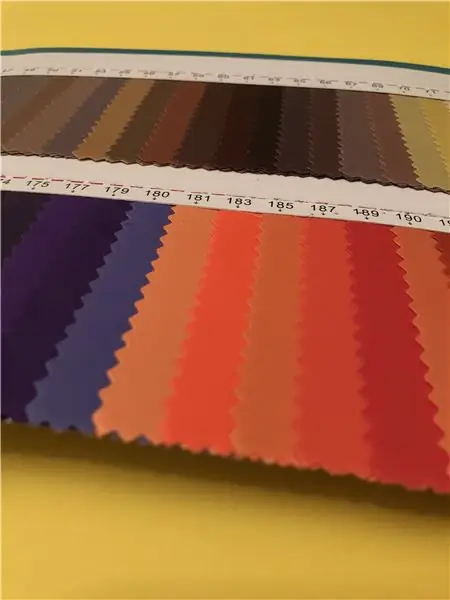
ELKE GEMAAKTE INSTELLINGEN VEREIST ONTKOPPELING VAN DE VOEDING
APPARAAT 2 EN OPNIEUW AANSLUITEN OP DE STROOM
Nadat u de bovenstaande procedures hebt gevolgd, zult u zien dat uw realtime database er als volgt uit zal zien (als de UV-indexsensor is aangesloten, wordt er geen 655) weergegeven:
De database is als volgt gecategoriseerd:
· Verander tijd
Deze optie wordt gebruikt om uw TIMEZONE in te stellen, wat uw tijd zal zijn (moet worden gewijzigd wanneer daglichtbesparing van toepassing is) en om de SendDataTime in te stellen. Het wordt aanbevolen om de gegevens niet sneller dan 90 seconden te uploaden om de levensduur van de batterij van DEVICE 1 te verlengen
CurrentDay en RESETDATA hoeven niet te worden aangeraakt. Om alle gegevens in de database te resetten, voert u 0 in bij RESETDATA.
· Verbinding
Verbinding wordt gebruikt om uw huidige IP-adres van DEVICE 2 te kennen en om de Wi-Fi-signaalsterkte van DEVICE 1 te controleren. Probeer DEVICE 1 te houden met een signaalsterkte van ten minste -75 of meer.
IPAddress kan worden gebruikt om het IP-adres door te sturen om uw apparaten in het LineaMeteo-weernetwerk in te stellen. (PortForwarding kan in de router worden gedaan, maar elke router is anders, dus u moet de uwe kennen. Externe poort moet 4600 zijn en interne poort 80, voorbeeld hieronder)
· Druk
Hier wordt de waarde van de druk opgeslagen en is het ook mogelijk om deze te kalibreren op basis van zeeniveau. Raadpleeg een weerstation in de buurt of kijk naar de huidige atmosferische druk op de voorspelling. Elk nummer betekent 1Pa
· Regenen
Hier wordt de waarde van de regen in 24H opgeslagen en ook andere waarden die verband houden met de regen. U kunt elke stortbak-regenmeter gebruiken, dus dit betekent dat u moet kalibreren voor hoeveel elke storting telt. Wijzig 'mmGoccia' om het aantal fooien in mm te wijzigen. Standaard is 0,2 mm
· SHT1x
Deze bevatten de gegevens van de Sensirion SHT1x of SHT7x serie.
· SHT3x
Hierin staan de gegevens van de Sensirion SHT3x serie.
· Diensten
Deze bevatten alle diensten die beschikbaar zijn voor gebruik met dit weerstation.
OPENWEER
U kunt uw eigen account op OpenWeather instellen voor de huidige weersbeschrijving op DEVICE 3 (zoek Mijn API-sleutels en kopieer in de API in Services, OpenWeather.)
Typ noord als u op het noordelijk halfrond woont of zuid op het zuidelijk halfrond om de juiste astronomiesectie weer te geven.
Taal 'en' of 'it' om van Engels naar Italiaans te veranderen op DEVICE 3.
Breedte- en lengtegraad om de juiste beschrijving van de weersomstandigheden weer te geven op DEVICE 3
Als het vanaf het zuidelijk halfrond komt, is het een negatief getal op Latitude.
THINGSPEAK
Maak een account aan op ThingSpeak en zoek de WriteAPIkey en kopieer in myWriteAPIKey, om het verschil met afbeeldingen tussen de SHT1x- en SHT3x-serie te zien als de 2 sensoren zijn aangesloten of om gewoon de SHT1x te bewaken
WeerCloud
Met deze optie kunt u het weerstation koppelen aan het Weather Cloud-netwerk. Ga naar Instellingen op uw apparaten en selecteer 'Link', het geeft u de ID en de sleutel die u in de database kunt kopiëren.
WonderGrond
Met deze optie kun je het weerstation koppelen aan WunderGround.
Zoek de ID en sleutel op Mijn apparaten en kopieer deze naar de database.
· Slaap
Standaard is ingesteld op 1, maar kan worden gewijzigd in 0 om de slaapmodus in te schakelen. In de slaapmodus werken de regenmeter en windmeter niet, dus moeten ze worden losgekoppeld van de printplaat
Slaapstand bij gebruik op batterij gaat gemiddeld 6 maanden mee zonder de batterij op te laden met het zonnepaneel.
· UV-index
Deze bevatten de waarde van de huidige UVindex.
· Wind
Deze bevatten de waarden van de Wind, zoals graden van de Windrichting en ook de Windsnelheid en de Windstoot. Het kan hier de Offset worden aangepast om de juiste richting van de windrichting te wijzen. 0 graden of 360 graden moet het noorden zijn.
Stap 6: APPARAAT 3 DISPLAY instellen (MEER FOTO'S BESCHIKBAAR IN GITHUB)

De DEVICE 3 wordt van stroom voorzien met een enkele batterij 18650, die kan worden opgeladen via USB, zoals weergegeven op de foto (de foto vertegenwoordigt niet het uiteindelijke project, maar alleen het prototype, van binnen heeft het een goed PCB-ontwerp.) De kleine cirkel toont de BME680-sensor.
Het display ververst automatisch elke 20 minuten en elk uur na middernacht en tot 7 uur 's ochtends. Maar het kan handmatig worden vernieuwd door op de knop aan de rechterkant van het vak te klikken.
EENMAAL VERFRISSD ZAL HET OOK DE TAAL WIJZIGEN DIE IS GESELECTEERD IN DE INSTELLINGEN IN FIREBASE
Nadat de batterij is geplaatst, volgt u dezelfde procedures van APPARAAT 2 om verbinding te maken met Wi-Fi.
De naam van het netwerk is 'LineaMeteoStazioneVisual'
De batterij moet voldoende zijn opgeladen voordat u begint.
Stap 7: COMPATIBELE SENSOREN (MEER INFORMATIE OVER GITHUB)
Temperatuur/vochtigheid HOOFD: SHT3x-serie Sensirion. Nauwkeurigheid verwijzen naar datasheet van elk
sensor.
Temperatuur/vochtigheid TWEEDE (kan worden gebruikt voor bodemtemperatuur en vocht): SHT1x en SHT7x serie Sensirion. Nauwkeurigheid zie datasheet van elke sensor.
Temperatuur, vochtigheid, luchtkwaliteit Binnen: BME680
Druk: BMP180
Regenmeter: elke regenmeter voor kiepbakken, instelbare resolutie. INDIEN AANGEPASTE RESOLUTIE KAN HET TOT 3 UUR DUUR OM DE INSTELLINGEN OP APPARAAT 1 TE WIJZIGEN. Dit komt omdat het apparaat elke 3 uur in de slaapstand gaat om energie te besparen als er geen regen wordt gedetecteerd. Wanneer het wakker wordt, zal het de instellingen opnieuw controleren. U kunt ook handmatig resetten door op de reset-knop te klikken, zoals weergegeven in de foto hiervoor.
Anemometer: Davis Anemometer
UV-index: SI1145
Stap 8: SPECIFICATIES EN ZONNEPANEEL (MEER INFORMATIE OVER GITHUB IN DE HANDLEIDING)

Verbruik: Apparaat 1 = gemiddeld 19mA als de uploadtijd 90 seconden is.
Apparaat 3 = gemiddeld 2 mA indien altijd automatisch bijgewerkt.
Batterij APPARAAT 1: 3.7V 21700 Batterij lithium (aanbevolen 5000mAh)(Autonomie zonder zon 8 dagen*)
WAARSCHUWING: Wees voorzichtig met lithiumbatterijen met hoge temperaturen (meer dan 45C), een weerbestendige doos moet in de schaduw worden geplaatst. Als bovendien een negatieve temperatuur -10C vaak voorkomt of een toestand onder 0 lang aanhoudt of extreme negatieve temperaturen optreden (bijvoorbeeld -20C), is een specifieke batterij voor koude temperaturen vereist. In dit geval moet de PCB worden aangepast voor een 18650-batterij die bestand is tegen koud weer -40C met minder capaciteit (2900mAh). Autonomie zonder zon is 5 dagen. *Zonder zon betekent volledige duisternis, een licht bewolkte dag betekent helemaal geen zonne-energie, maar het kan ook niet als zonnige dag worden geteld.
Batterij APPARAAT 3: 3.7V 18650 Batterij lithium (aanbevolen 3000mAh) (Autonomie zonder opladen 6 weken)
Zonnepaneel 6-20V (6V sterk aanbevolen)
Watt afhankelijk van uw locatie van Global Solar Atlas. Met minder dan 1500 kWh/m2 kan het weerstation niet autonoom werken. Als de slaapmodus wordt gebruikt, zou een kleiner zonnepaneel van minder dan het minimum voldoende zijn. (ZIE FOTO) VRAAG OF U DE FORMULE NODIG HEBT VOOR HET BEREKENEN VAN DE GROOTTE VAN HET ZONNEPANEEL.
De lengte van de kabel voor de SHT3x-serie mag niet langer zijn dan 3 m
Kabellengte voor SHT1x- en SHT7x-series mag niet langer zijn dan 10 m
Stap 9: PROBLEEMOPLOSSING EN CONTACTEN
Als een van de APPARATEN niet werkt zoals verwacht, is een RESET vereist. Verwijder de batterijconnector of verwijder de batterij en start het apparaat opnieuw op als RESET niet werkt.
Voor APPARAAT 1 plaats ALTIJD eerst de batterij en daarna de connector van het zonnepaneel.
Als DEVICE 3 100% aangeeft tijdens het opladen, is dat op dit moment normaal, omdat het bord geen specifiek IC heeft voor de laadstatus, dus wordt het beïnvloed door de interne weerstand van de cel.
Andere vragen over problemen neem dan contact met mij op.
CONTACTEN Als u wilt overleggen over het bestellen van het weerstation of de bron van het materiaal, kunt u mij een e-mail sturen Eugenio [email protected]
LineaMeteo topic forum: Strumenti meteo:: Stazione Meteo Completa WiFi Con ESP8266 E ESP32 E Arduino! (lineameteo.it)
Aanbevolen:
ESP32 Weathercloud-weerstation: 16 stappen (met afbeeldingen)

ESP32 Weathercloud Weather Station: Vorig jaar publiceerde ik mijn grootste Instructable tot nu toe genaamd Arduino Weathercloud Weather Station. Het was erg populair zou ik zeggen. Het was te zien op de Instructables-homepage, Arduino-blog, Wiznet-museum, Instructables Instagram, Arduino Instagr
Verbonden weerstation met ESP32: 3 stappen

Verbonden weerstation met ESP32: in deze tutorial leer je hoe je een weerstation instelt op basis van ESP32 en hoe je de meetwaarden op afstand kunt volgen, zowel via de Blynk-app als via een website
ESP32 zonne-weerstation: 4 stappen (met afbeeldingen)

ESP32 Solar Weather Station: voor mijn eerste IoT-project wilde ik een weerstation bouwen en de gegevens naar data.sparkfun.com sturen. Kleine correctie, toen ik besloot mijn account in Sparkfun te openen, accepteerden ze geen verbindingen meer, dus ik kies een andere IoT-gegevensverzamelaar d
Een professioneel ogende naderingssensor maken: 4 stappen

Hoe maak je een professioneel ogende naderingssensor: In deze Instructables laat ik je zien hoe je een zeer eenvoudige maar zeer professioneel ogende nabijheidssensor maakt. U kunt de video bekijken die in deze stap is ingesloten voor constructie, onderdelenlijst, schakelschema & testen of u kunt doorgaan r
Professioneel ogende gadgets: 7 stappen (met afbeeldingen)

Professioneel ogende gadgets: vind je het leuk om elektrische gadgets te maken? Lees verder om erachter te komen hoe u ze niet te onderscheiden kunt maken van professionele, in de winkel gekochte apparatuur met niets meer dan een spuitbus lijm en wat OHP-transparanten. Of je nu gewoon een zaklamp maakt
